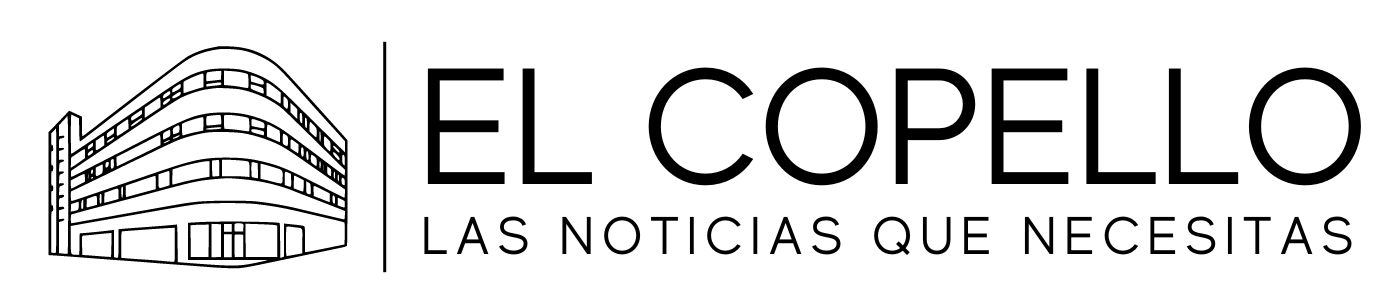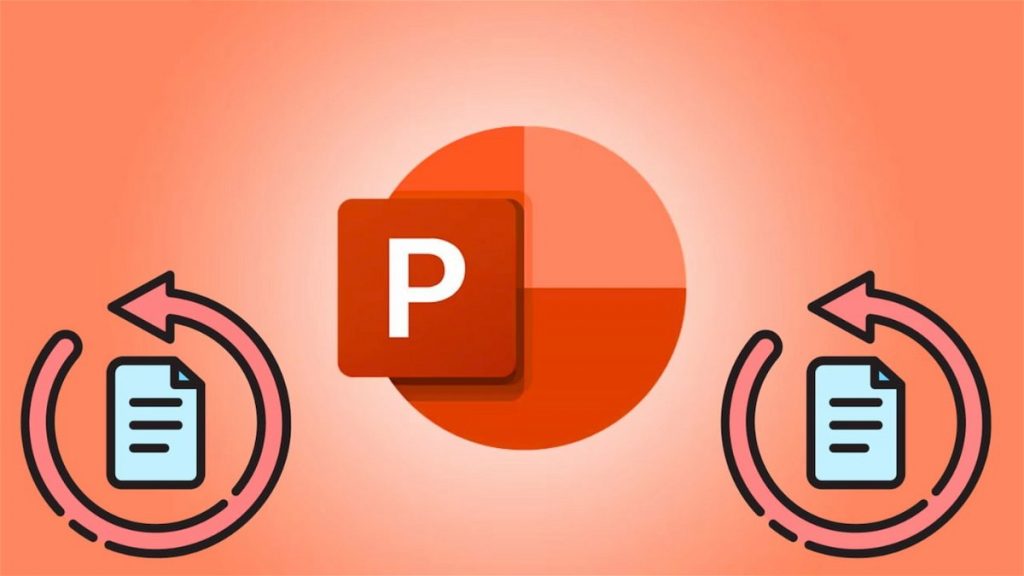Puede que alguna vez te haya pasado que estabas trabajando en un PowerPoint y, por el motivo que sea, cerraste el programa sin guardarlo. Afortunadamente, hay varias formas de recuperarlo

PowerPoint se ha convertido en una de las herramientas más confiables y utilizadas para la creación de presentaciones de diapositivas, ya sea para uso personal, académico o laboral. Y es que este programa de Microsoft cuenta con todas las opciones que pudieras necesitar. Pero si quieres dominar al máximo sus posibilidades, entonces debes aprender trucos avanzados de esta aplicación, no solo cómo convertir un PowerPoint a Word.
Uno de los problemas más comunes que se puede experimentar en PowerPoint es no haber guardado algunos cambios en los que has estado trabajando y has cerrado el programa o apagado el ordenador. Pero antes de preocuparte, debes saber que hay algunas formas de recuperarlo.
Afortunadamente, es posible recuperar archivos borrados en la suite ofimática de Microsoft, como Excel y sus hojas de cálculo, hasta también Word y sus documentos, por lo que es posible hacerlo en PowerPoint y hay varias formas para ello.
Busca el PowerPoint no guardado en la carpeta temporal de Windows

Puedes recurrir a la carpeta de archivos temporales para intentar recuperar el PowerPoint no guardado
En caso de que no lo sepas, Windows, el sistema operativo de Microsoft, cuenta con una carpeta especial que contiene archivos temporales y que se encarga de almacenar los datos más recientes que el equipo o el usuario ha utilizado. A menudo, es una de las carpetas que se recomienda vaciar para recuperar almacenamiento, pues se llena de actualizaciones y elementos caché. Sin embargo, puede ser la solución para recuperar un PowerPoint no guardado.
Puedes correr con la suerte de que el archivo PowerPoint en el que estuviste trabajando y que no guardaste se encuentre en esta carpeta temporal y así podrás recuperarlo. Tan solo debes seguir estos pasos.
- Debes acceder al Explorador de archivos de Windows.
- Después, en Windows 11, debes hacer clic en la opción Ver de la cinta de opciones.
- Entonces, seleccionas Mostrar y, en el menú desplegable, haces clic en Elementos ocultos.
- Tras esto, debes hacer clic en Este equipo.
- Después, doble clic en la carpeta Usuarios.
- Entonces, entras en la carpeta que contiene tu nombre de usuario.
- Tras esto, entras en la carpeta AppData.
- Lo siguiente es entrar en la carpeta Roaming.
- Después, accedes a la carpeta Microsoft y entonces la de PowerPoint.
- Aquí verás algunos archivos temporales con la extensión '.tmp'.
- Debes identificar el que necesitas, guiándote por la fecha de este.
- Lo copias y lo pegas en el escritorio y cambias su extensión de '.tmp' a '.ppt' o '.pptx'.
- Y ya podrás abrirlo con PowerPoint.
Ejecuta la herramienta de recuperación de presentaciones no guardadas en PowerPoint

PowerPoint cuenta con una función para recuperar presentaciones sin guardar
Ya te hemos mencionado que PowerPoint cuenta con un montón de herramientas interesantes para realizar diapositivas, pero también cuenta con una función de recuperación de presentaciones no guardadas y que no todos conocen. Esta es una estupenda aliada que puede ser de utilidad.
- Debes acceder a PowerPoint en tu PC.
- Después, debes hacer clic en la pestaña de Archivo y, entonces, seleccionas la opción Abrir.
- Lo siguiente es hacer clic en donde dice Recientes.
- Verás que, en la parte inferior, se muestra una opción que dice Recuperar presentaciones no guardadas. Debes hacerle clic.
- Entonces, se abrirá la carpeta de Borradores, así que debes buscar el archivo que no guardaste y hacer doble clic para abrirlo.
Recurre a la función de 'auto guardado' de PowerPoint

También puedes recurrir a la función de autorrecuperación que ofrece PowerPoint
Otra estupenda forma para recuperar archivos que no hayas terminado de guardar manualmente en PowerPoint es a través de la función de auto guardado que incluye el programa. Por ende, es necesario que tengas activa esta función con anterioridad.
- Debes acceder a tu presentación de PowerPoint.
- Después, debes hacer clic en Archivo y después en Opciones.
- Se abrirá una nueva interfaz y debes hacer clic en el apartado de Guardar.
- Tras esto, deberás marcar las casillas de Guardar información de Autorrecuperación cada X minutos y la de Conservar la última versión recuperada automáticamente cuando cierre sin guardar.
- También debes ajustar y establecer la frecuencia de autoguardado. Cada 1 o 2 minutos está bien.
- Debes copiar la ubicación del archivo de autoguardado que se muestra debajo de las opciones anteriores.
- Entonces, abres el Explorador de archivos y, en la barra de direcciones, pegas la ruta copiada y pulsas Enter.
- En este apartado, deberás identificar el archivo de PowerPoint en el que trabajabas.
- Lo siguiente es enviarlo al escritorio y cambiarle la extensión por '.ppt' o '.pptx'.
Deshaz la eliminación del PowerPoint y recupera el archivo

La función Deshacer eliminar es muy útil para recuperar archivos borrados
Windows cuenta con un mecanismo de protección de archivos eliminados por accidente, el cual permite deshacer alguna eliminación que hayas hecho. Esto puede sacarte de algún apuro, siempre y cuando no hayas recurrido a métodos de programas de terceros o haya pasado mucho tiempo.
Después de haber borrado accidentalmente algún archivo, como uno de PowerPoint, debes pulsar la combinación de teclas CTRL + Z y se ejecutará la función Deshacer, permitiéndote recuperar el archivo.
Puedes seguir a Urban Tecno en Facebook, WhatsApp, Twitter (X) o consultar nuestro canal de Telegram para estar al día con las últimas noticias de tecnología.